WhatsApp'ta Büyük Video Dosyaları Göndermenin 3 Yolu

WhatsApp , önemli metin mesajları göndermekten arkadaşlarımıza ve ailemize video ve resim göndermeye kadar hayatımızda çok önemli bir rol oynar. WhatsApp , dünya çapında herkes(everyone worldwide) için iletişimi kolaylaştırdı . Bu anlık mesajlaşma uygulamasının(messaging app) dünya çapında yaklaşık 2 milyar sadık kullanıcısı var. WhatsApp'ta(WhatsApp) herhangi bir sorun yaşamadan dosya ve video gönderebilirsiniz . Ancak WhatsApp(WhatsApp) üzerinden dosya göndermeden önce 16 MB dosya (MB file) boyutu sınırına(size limit) dikkat etmeniz gerekiyor .
16 MB sınırını aşan büyük dosyaları WhatsApp'ta gönderemezsiniz(send large files on WhatsApp) . WhatsApp'ta(WhatsApp) büyük video dosyalarını nasıl göndereceğinizi merak ediyorsanız ? Bu kılavuzda, WhatsApp'ta(WhatsApp) büyük dosyalar göndermek için kullanabileceğiniz bazı kolay yollarla buradayız . Büyük boyutu nedeniyle WhatsApp'ta(WhatsApp) bir dosya gönderemediğinizde sinir bozucu olabileceğini anlıyoruz . Bu nedenle(Therefore) , bu yöntemler ve püf noktaları hakkında bilgi edinmek için bu makaleyi okuyun.

WhatsApp'ta Büyük Dosyaları Göndermenin 3 Yolu(3 Ways to Send Large Files on WhatsApp)
Bu yöntemler, iş sunumunuzu veya (business presentation)16 MB'ı aşan(exceed 16 MB) diğer önemli dosyalarınızı paylaşmak istediğinizde kullanışlı olabilir . WhatsApp'ta(WhatsApp) büyük dosyalar göndermek için aşağıdaki yöntemlere göz atın .
Yöntem 1: Büyük Dosyaları Paylaşmak için Google Drive'ı Kullanın(Method 1: Use Google Drive to Share Large Files)
Büyük dosyalarınızı üçüncü taraf bulut tabanlı(third-party cloud-based service platform) bir hizmet platformu olan Google Drive üzerinden paylaşma seçeneğiniz vardır . Google Drive , dosyalarınızı herhangi bir biçimde depolayabileceğiniz ve bunları sürücünün kendisinden kolayca paylaşabileceğiniz böyle bir platformdur. Ancak, dosyanın veya klasörün(file or folder) bağlantısını ( Google Drive'da(Google Drive) ) yalnızca bağlantıya sahip herkesin dosyaya erişebileceği yerden paylaşabileceğiniz için , tam dosyayı WhatsApp'ta(WhatsApp) gönderemeyebilirsiniz .
1. Telefonunuzda Google Drive'ı açın.(Google Drive)
2. Alttan ‘+’ icon dokunun .
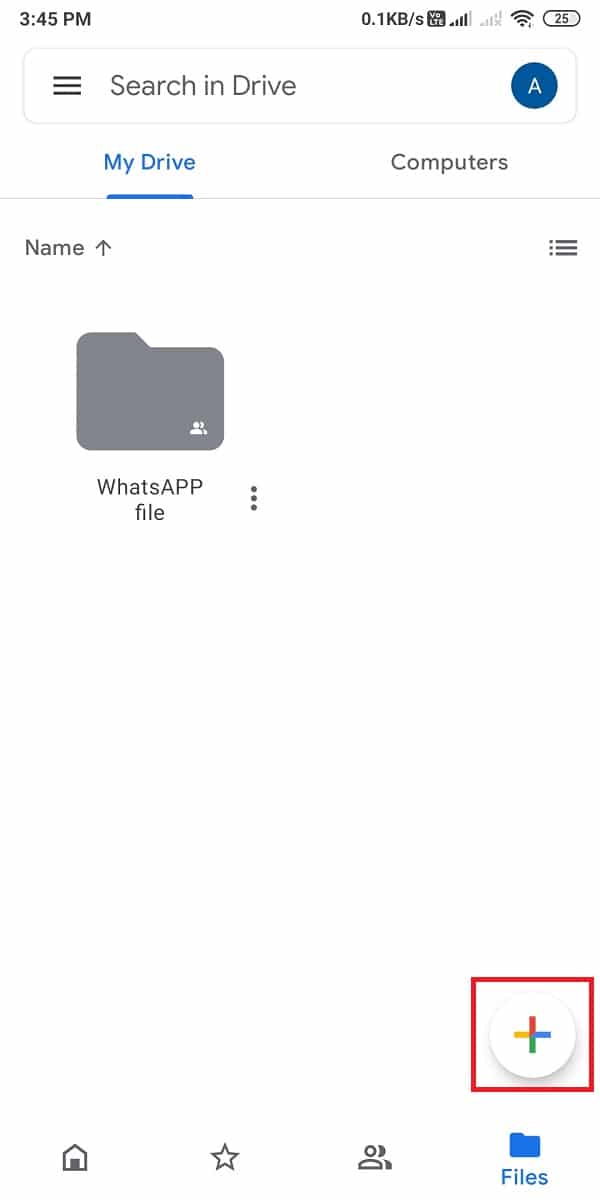
3. Artık yeni bir klasör oluşturma seçeneğine sahipsiniz veya büyük dosyayı Google sürücüsündeki(Google drive) mevcut bir klasöre yüklemek için 'Yükle'ye(Upload) dokunun .

4. Dosyalar Yüklendiğinde, klasörün yanındaki üç dikey noktaya dokunun.(three vertical dots)

5. Klasörün bağlantısını kopyalamak için ' bağlantıyı kopyala(copy link) ' üzerine dokunun . Ayrıca paylaşıma dokunma seçeneğiniz de var.

6. Paylaş'a(Share) dokunduğunuzda, İzleyici(Viewer) , Yorumcu(Commenter) , Düzenleyici(Editor) veya Kısıtlı(Restricted) gibi kullanıcılar için erişim seçeneğini(access option) belirleyebilirsiniz .

7. Son olarak, bağlantıyı kopyalayın ve(copy the link) WhatsApp'ta tercih(WhatsApp) ettiğiniz kullanıcıya gönderin.
Bağlantıya sahip olan herkes dosyalara erişebilir ve bunları telefonlarına kolayca indirebilirler. Bu, WhatsApp'ta(WhatsApp) büyük dosyalar göndermek için kullanabileceğiniz en kolay yöntemlerden biriydi .
Ayrıca Okuyun: (Also Read:) WhatsApp Çağrısının (Fix WhatsApp Call)Android'de(Android) Çalmamasını Düzeltin
Yöntem 2: WeTransfer Web Sitesini Kullanın (Method 2: Use WeTransfer Website )
WeTransfer , büyük video dosyalarını (WeTransfer)WhatsApp'taki(WhatsApp) kişilerinizle paylaşmak için kullanabileceğiniz harika bir web sitesidir .
1. Tarayıcınızda WeTransfer web sitesini açın.( WeTransfer website)

2. WhatsApp'ta(WhatsApp) göndermek istediğiniz video dosyalarını veya diğer dosyaları eklemek için ‘+’ icon tıklayın .

3. En alttaki üç yatay noktaya tıklayın.(three horizontal dots)

4. Şimdi ' Aktarım bağlantısı al(Get transfer link) ' seçeneklerine tıklayın ve ardından ' Bağlantı al(Get a link) ' seçeneğini seçin .

5. Son olarak, WhatsApp'ta büyük dosyaları paylaşmak için bağlantıyı sohbet kutusuna yapıştırabilirsiniz(you can paste the link in the chatbox to share large files on WhatsApp) .
WeTransfer ayrıca size dosyaları e-posta yoluyla herhangi birine gönderme seçeneği de sunar. Bu yöntemi beğenmediyseniz bir sonraki yöntemi deneyebilirsiniz.
Yöntem 3: Video Kompresör Yazılımını Kullanın(Method 3: Use Video Compressor Software)
Videolarınız için dosya boyutunu(file size) sıkıştırmak için video sıkıştırma yazılımını(video compressor software) kullanabilirsiniz . Video boyutunu(video size) sıkıştırmak ve dosya boyutu sınırını (file size limit)aşmadan WhatsApp'ta(WhatsApp) kolayca göndermek için kullanabileceğiniz en iyi video sıkıştırma yazılımını(video compressor software) listeliyoruz . Bu yazılım dosyanızın kalitesine zarar vermez veya bozmaz. Bu yazılımı kullanarak 8GB ve üzeri dosyaları kolayca paylaşabilirsiniz. Kullandığımız yazılım Wondershare Uni-converter . Bu yazılımı kurmak ve büyük dosyalarınızı sıkıştırmak için kullanmak için bu adımları izleyin.
1. İlk adım Wondershare Uni-Converter'ı(Wondershare Uni-Converter) sisteminize indirmektir . Bu yazılım hem Windows hem de MAC(Windows and MAC) işletim sistemlerini destekler. Bu yazılımın kullanımı oldukça güvenli olduğu için herhangi bir virüs hakkında endişelenmenize gerek yok.
2. Uygulamayı sisteminize yükledikten sonra , yazılımın dosya boyutunu sıkıştırması için büyük video dosyalarını sürükleyip bırakmanız gerekir. (drag and drop the large video files for the software to compress the file size. )Ekranın ortasında bir artı simgesi(plus icon) veya Dosya ekle düğmesini göreceksiniz. (Add files)Butona bastığınızda sisteminizdeki tüm dökümanlara ulaşabilir, dosyanızı kolayca yükleyebilirsiniz.
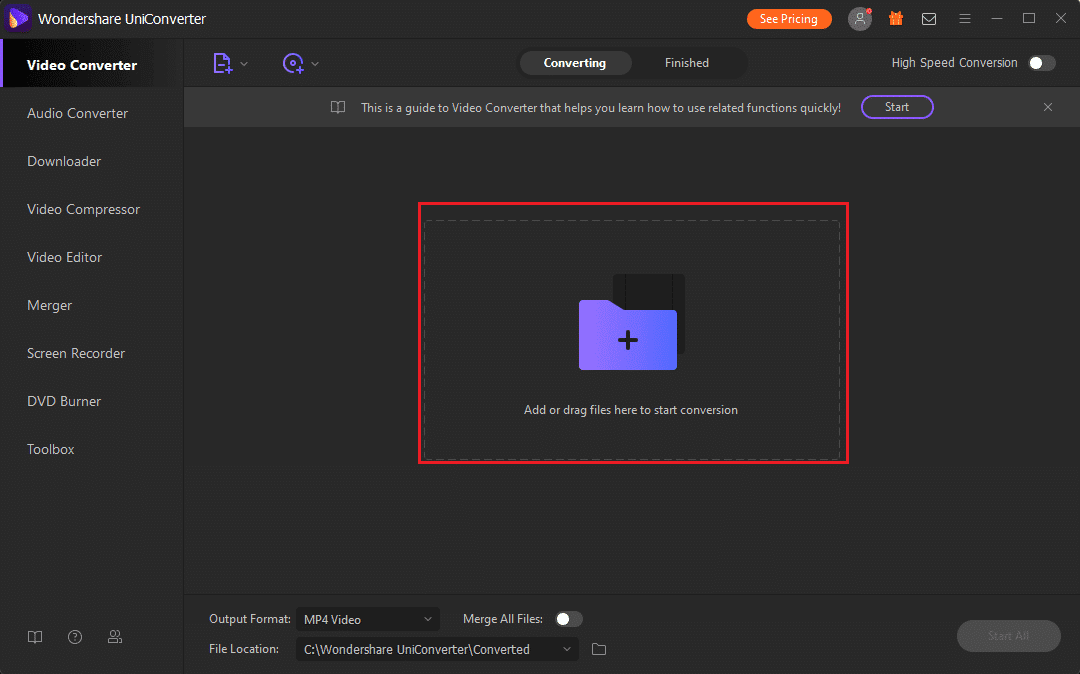
3. Şimdi, eklediğiniz video dosyası(video file) için dosya biçimini seçin. ( file format)Bunun için Ayarlar'a(Settings.) erişmek için Dişli simgesine(Gear icon) tıklayın .
4. Açılır menüden istediğiniz cihazı seçin (select the device)ve video dosyanız için ses ve video formatlarını (change the audio and video formats for your video file. ) da değiştirebilirsiniz.
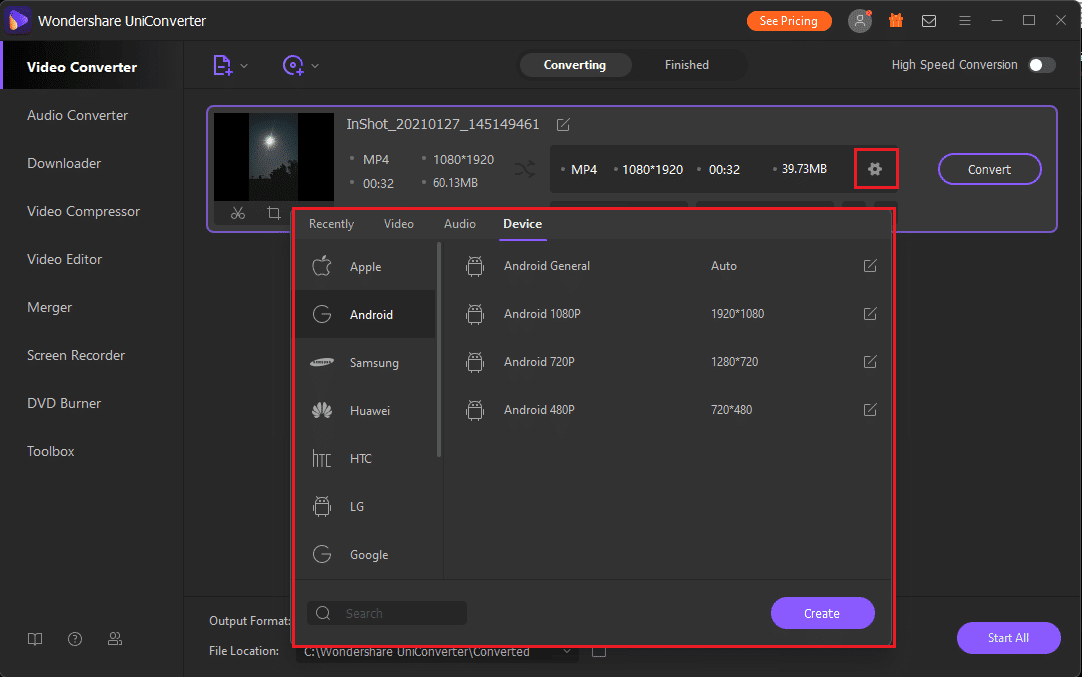
5. Ek ayrıntıları kontrol etmek ve ek özelleştirme için(check additional details and for additional customization) hedef sekmesinden Sıkıştır simgesini(Compress icon) seçin . Dosya boyutunu(file size) , çözünürlüğü, bit hızını(bit rate) ve kaliteyi kolayca değiştirebilirsiniz .

6. Sıkıştırma ayrıntılarını özelleştirdikten sonra, düzenleme ve sıkıştırmayı(editing and compression) tamamlamadan önce video dosyanızın 20 saniyelik bir önizlemesini görme(see a preview of 20 seconds of your video file) seçeneğiniz vardır . Bu şekilde, mükemmel çözünürlük ve kaliteyi(resolution and quality) elde etmek için gereken her yerde gerekli değişiklikleri yapabilirsiniz .

7. Video dosyalarınızda değişiklik yapmayı tamamladığınızda, dosyayı sıkıştırmaya başlamak için ' Tümünü Başlat 'a (Start all)tıklayın veya dosyanın(file or click) yanındaki ' Dönüştür 'e tıklayın. (Convert)Bu sayede ( This way, you can )büyük dosyaları WhatsApp üzerinden dosya sınırını aşmadan gönderebilirsiniz. (send large files on WhatsApp without crossing the file limit. )

8. Sıkıştırılmış bu dosyayı bir USB kablosu(USB cable) kullanarak telefonunuza aktarabilirsiniz . Ayrıca Google Drive'a yükleyebilir ve ardından telefonunuza indirebilirsiniz(You can also upload it on Google Drive and then download it on your phone) . Başka bir alternatif yol, sıkıştırılmış dosyayı önce telefonunuza aktarmanıza gerek kalmadan doğrudan sisteminizden göndermek için WhatsApp web'i kullanmaktır.(WhatsApp web)
Wondershare yazılımı (Wondershare software)video dosyanızın (video file)çözünürlüğünü veya kalitesini(resolution or quality) bozmadığı için oldukça iyidir . Bu şekilde WhatsApp'taki(WhatsApp) kişilerinize yüksek kalitede sıkıştırılmış bir video dosyası(video file) gönderebilirsiniz .
Sıkça Sorulan Sorular (SSS)(Frequently Asked Questions (FAQ))
WhatsApp'ta 10 dakikalık bir videoyu nasıl gönderebilirim?(How can I send a 10-minute video on WhatsApp?)
WhatsApp üzerinden 10 dakikalık bir video göndermek istiyorsanız bu yazıdaki yöntemleri takip edebilirsiniz. Videoyu sıkıştırmak veya (video or upload)video dosyasını(video file) Google Drive'a(Google Drive) yüklemek ve bağlantıyı WhatsApp'a(WhatsApp) göndermek için bir Video sıkıştırma(Video compressor) yazılımı kullanabilirsiniz . Ancak, 10 dakikalık videonuzun dosya boyutu(file size) 16 MB'ın altındaysa, onu doğrudan WhatsApp üzerinden gönderebileceksiniz .
WhatsApp için video boyutu sınırı nedir?(What is the video size limit for WhatsApp?)
Resimler, ses ve videolar dahil tüm ortamlar için maksimum boyut 16 MB'dir. Çoğu telefonda 16MB, kameranın kalitesine bağlı olarak bir videonun yaklaşık 90 saniyesi ile 3 dakikası arasında olacaktır. Bu nedenle, maksimum video boyutu sınırı(video size limit) kameranın kalitesine bağlı olacaktır. Ancak, 16MB'ı aşarsa, gönderemezsiniz.
Önerilen:(Recommended:)
- WhatsApp Telefonunuzun Tarihi (Fix WhatsApp Your Phone Date)Yanlış Hatasını(Inaccurate Error) Düzeltin
- WhatsApp Grup Kişilerini Çıkarma(Extract WhatsApp Group Contacts)
- (Fix USB OTG)Android Cihazlarda(Devices) Çalışmayan USB OTG'yi Düzeltin
- Eski WhatsApp(WhatsApp) sohbetlerini yeni Telefonunuza Nasıl Aktarırsınız?
Bu kılavuzun yardımcı olduğunu ve dosya sınırını(file limit) aşmadan WhatsApp'ta büyük video dosyaları gönderebildiğinizi( send large video files on WhatsApp) umarız . WhatsApp'ta(WhatsApp) büyük video dosyalarını gönderme yöntemlerini ve püf noktalarını beğendiyseniz , aşağıdaki yorumlarda bize bildirin.
Related posts
Record WhatsApp Video and Voice calls Nasıl Yapılır?
Android & Remove Junk Files On Empty Trash için 9 Ways
Whatsapp Status'da Nasıl Gönderilir veya Upload Long Video?
Whatsapp Aramasını Devre Dışı Bırakmanın 3 Yolu (2022)
WhatsApp Görüntülü Aramanın iPhone ve Android'de Çalışmamasını Düzeltme
5 Ways - Access Blocked Android Phone web siteleri
Android veya iOS'ta Döngüde Video Nasıl Oynatılır
7 Ways ila Fix Android, Safe Mode'de sıkışmış
Fix Whatsapp Images Nasıl Yapılır Gallery'de gösterilmiyor
Discord (4 Easy Ways) üzerinde Someone alıntı nasıl
10 Ways için yedekleyin Android Telefon Veri [REHBER]
9 Ways - Fix Instagram Direct Messages çalışmıyor (DMs çalışmıyor)
Android üzerine Files and Apps Hide nasıl
3 Ways Yahoo Mail android için eklemek için
Bir Reboot Loop içinde Android Stuck? 6 Ways düzeltmek için!
Desktop or Mobile üzerinde Repeat bir YouTube Video koyun nasıl
WhatsApp'ı Sim veya Telefon Numarası Olmadan Kullanmanın 3 Yolu
Files, Photos ve Videos Android (2021) üzerinde nasıl saklanır?
Fix WhatsApp Your Phone Date Inaccurate Error
5 Ways ila Fix Gmail Account değil Receiving e-posta
